用条形图分割PPT折线图
来源:网络收集 点击: 时间:2024-03-09【导读】:
PPT中插入折线图后,可以再插入条形图,使用条形图对折线图的数据区域进行分割,从而能够更好地识别数据的分布范围,如图所示。工具/原料morePPT 2016(其他版本操作类似)方法/步骤1/11分步阅读 2/11
2/11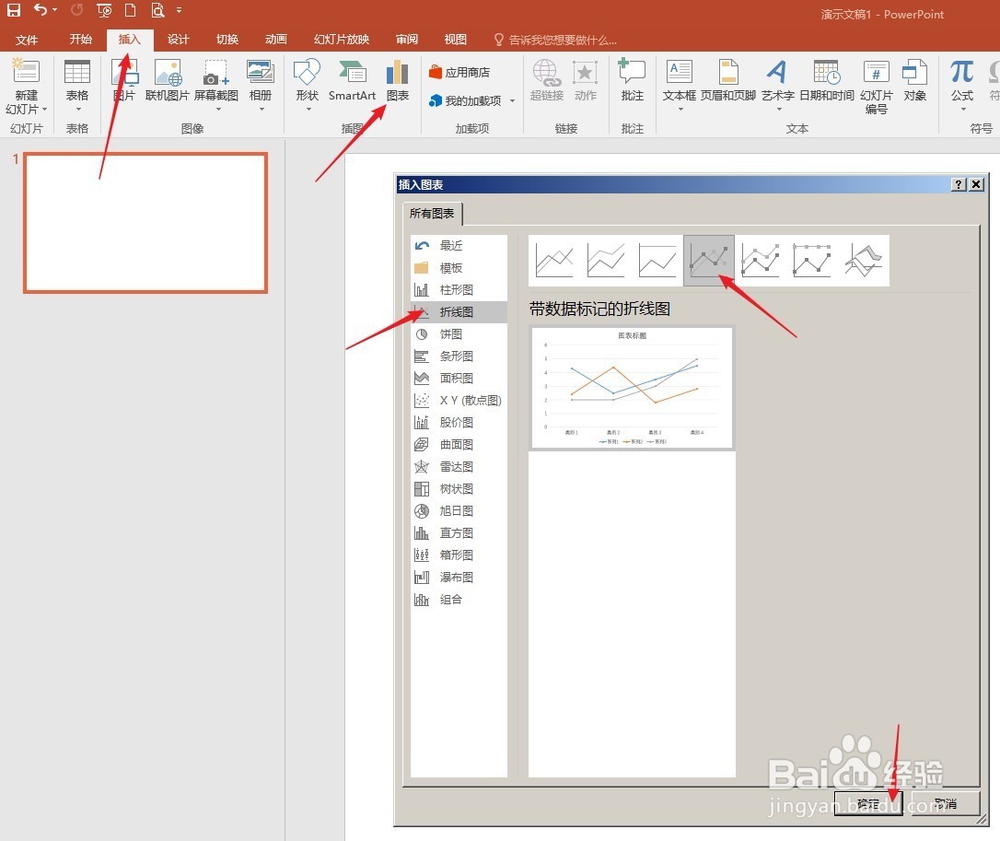 3/11
3/11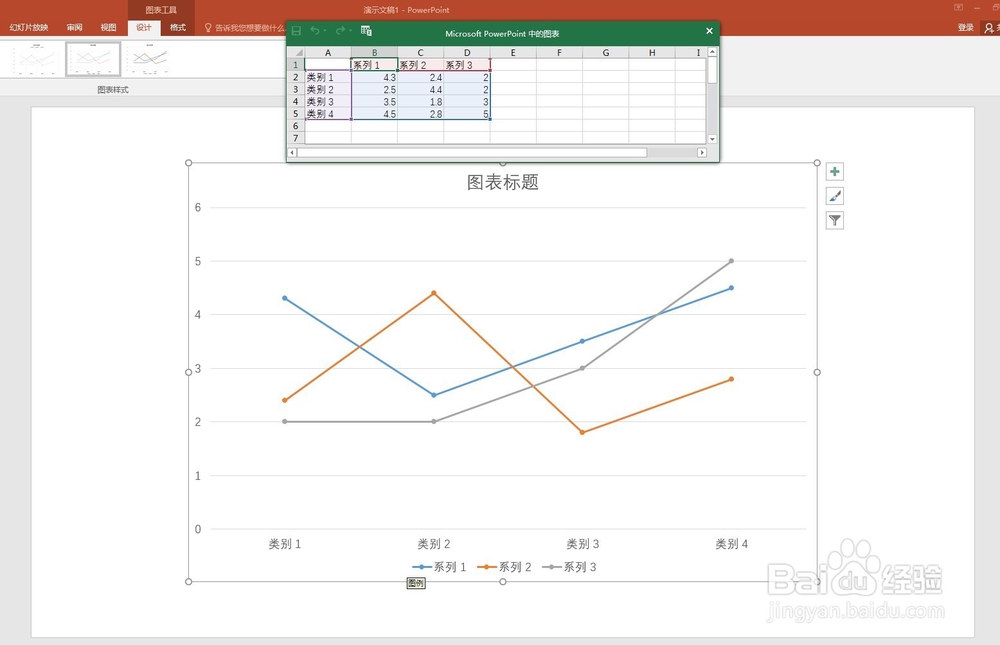 4/11
4/11 5/11
5/11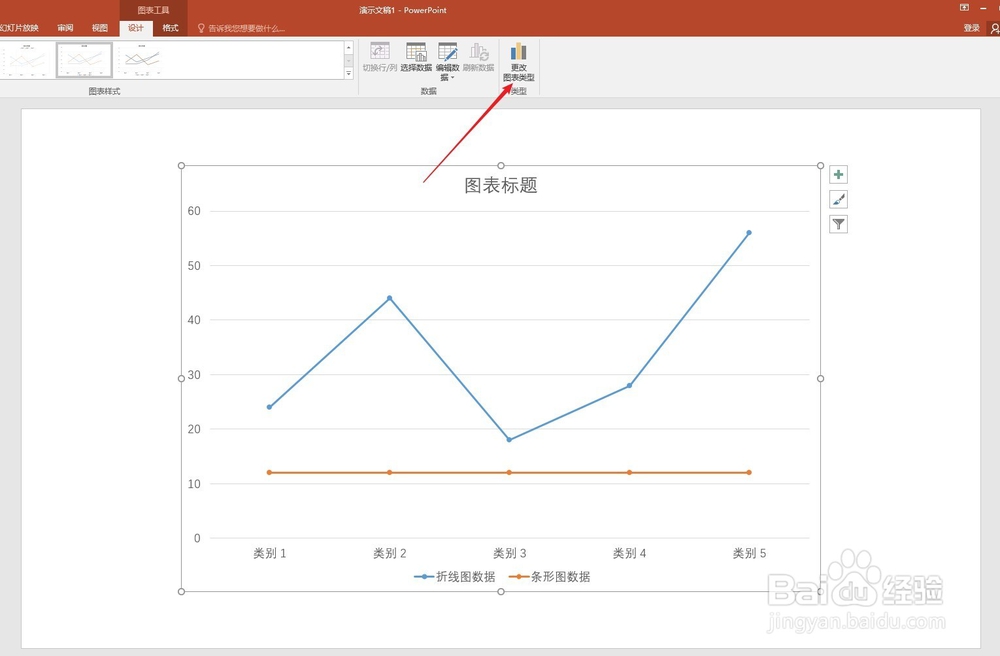 6/11
6/11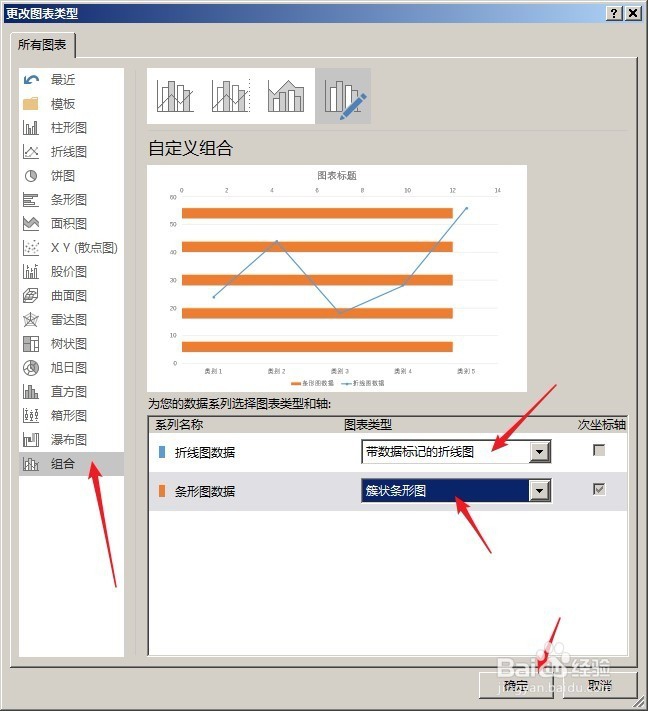 7/11
7/11 8/11
8/11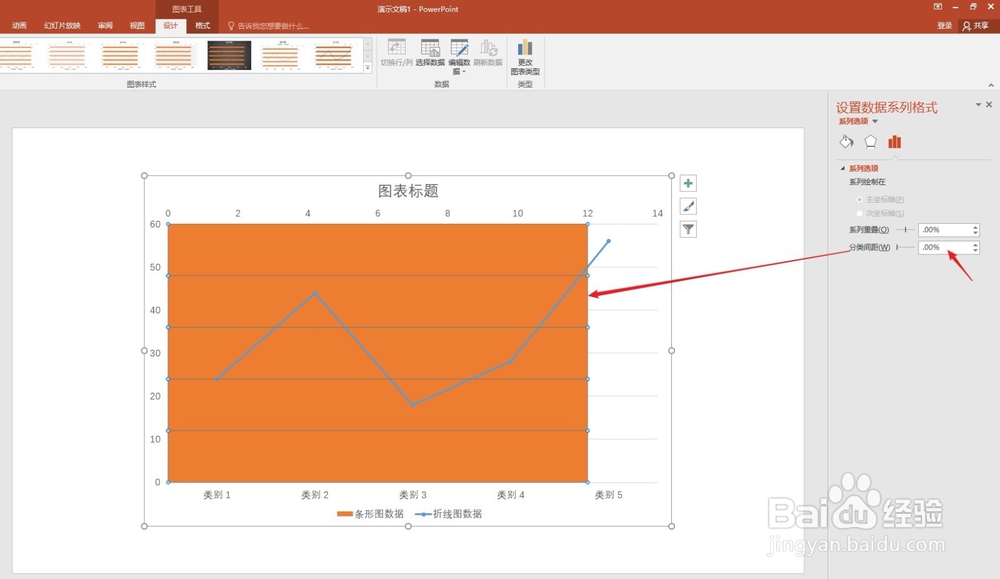 9/11
9/11 10/11
10/11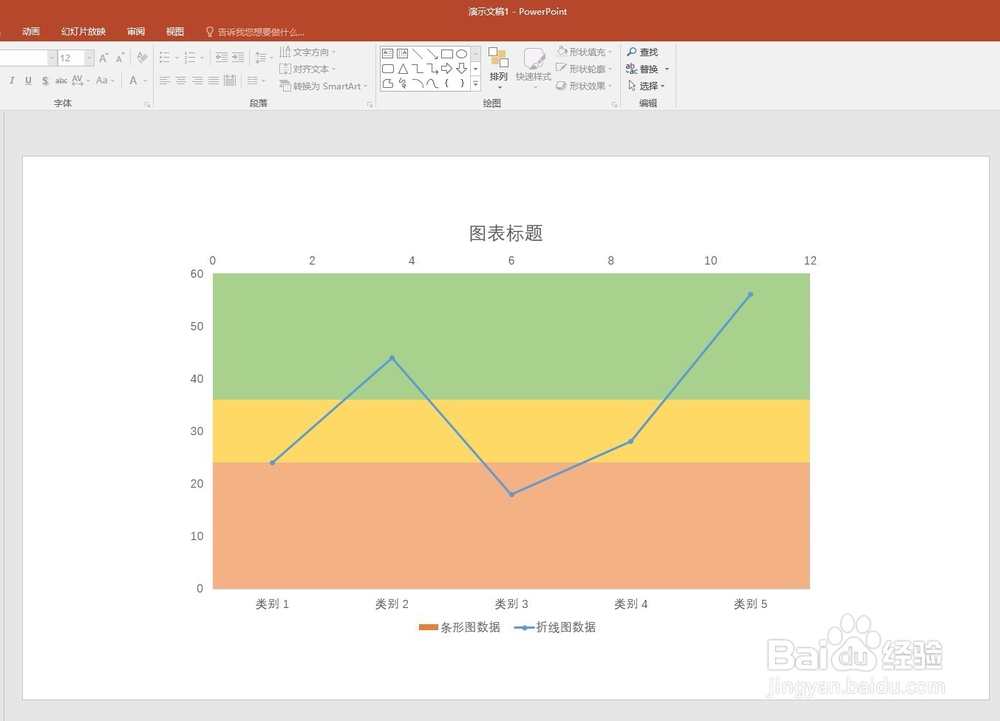 11/11
11/11 PPT条形图折线图
PPT条形图折线图
打开PPT,建立空白文稿。
 2/11
2/11点击【插入】—【图表】—【折线图】—【带数据标记的折线图】。
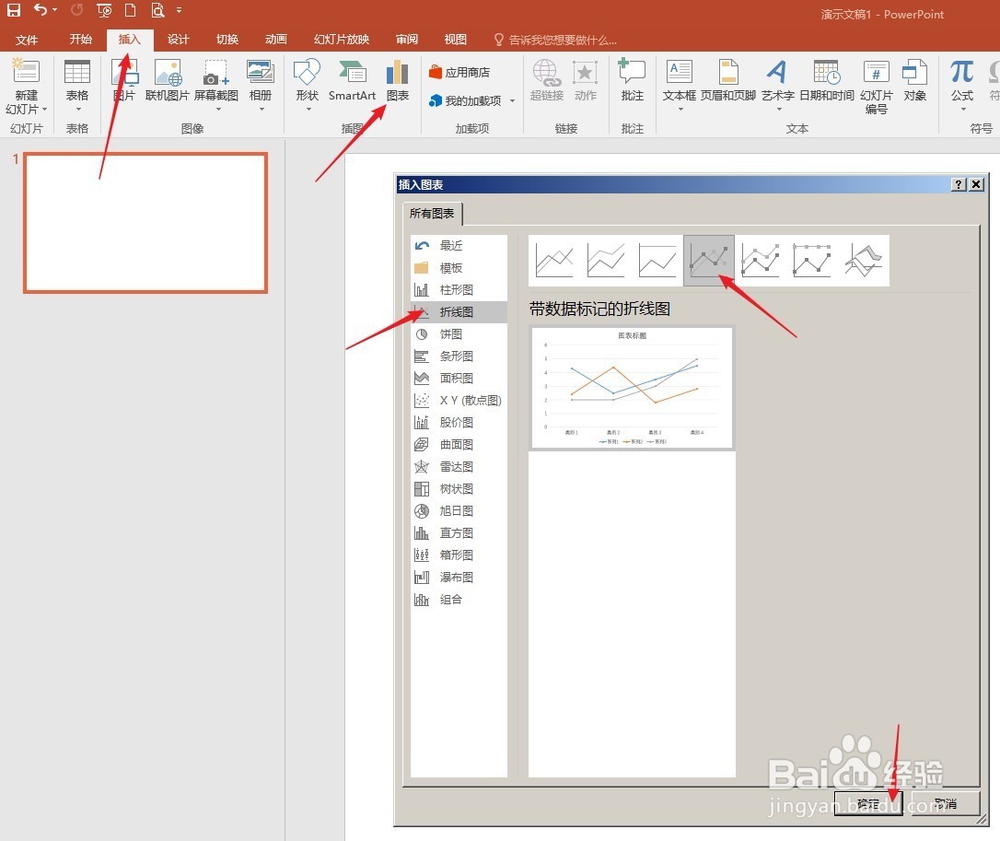 3/11
3/11点击【确定】后,插娃膨爹入软件默认的折线图。
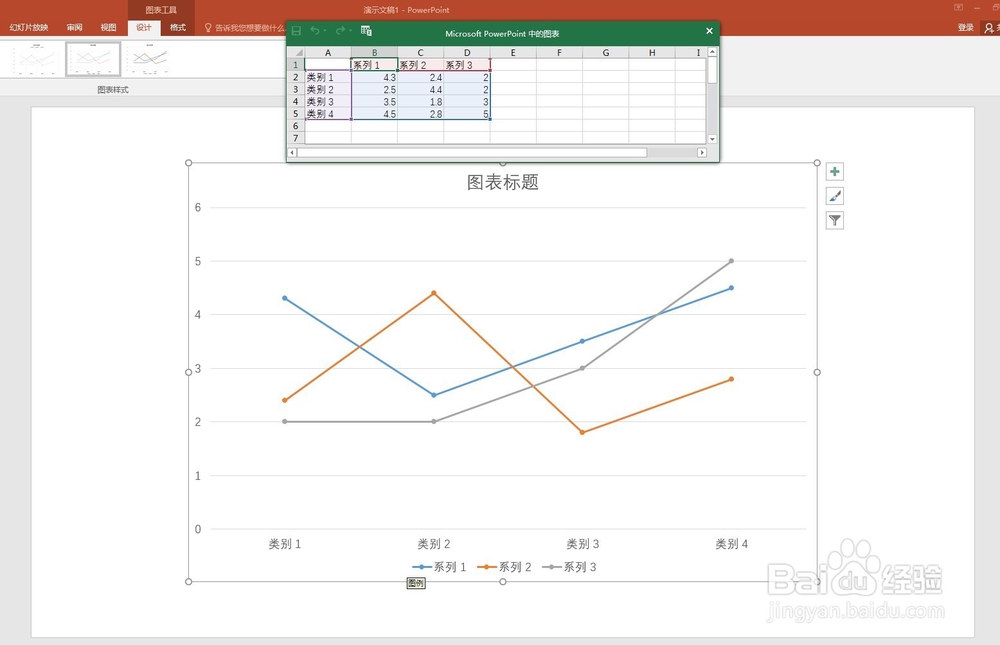 4/11
4/11在Excel表格中数据制作折线图的数据和制作条形图的辅助数据。其中条形图的数据总和要大于折线图数据的最大值。图表跟随数摸著据自动生成。
 5/11
5/11关闭Excel表格,选中图表,点击【更改图表类型】。
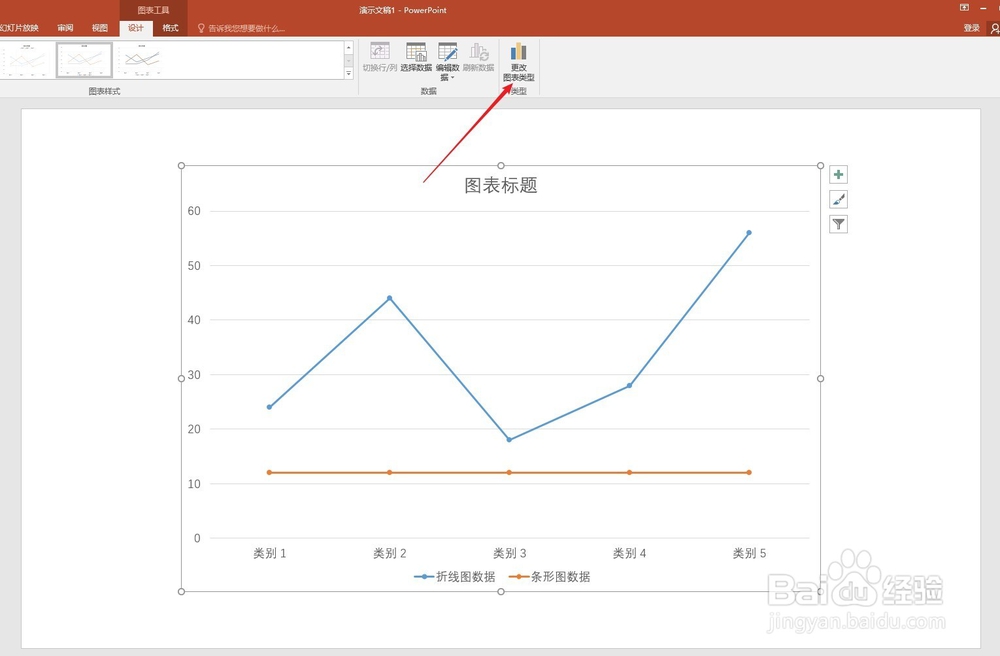 6/11
6/11在打开的窗口中,点击左侧的【组合】,在右侧,折线图数据选用折线图,条形图数据选用条形图。
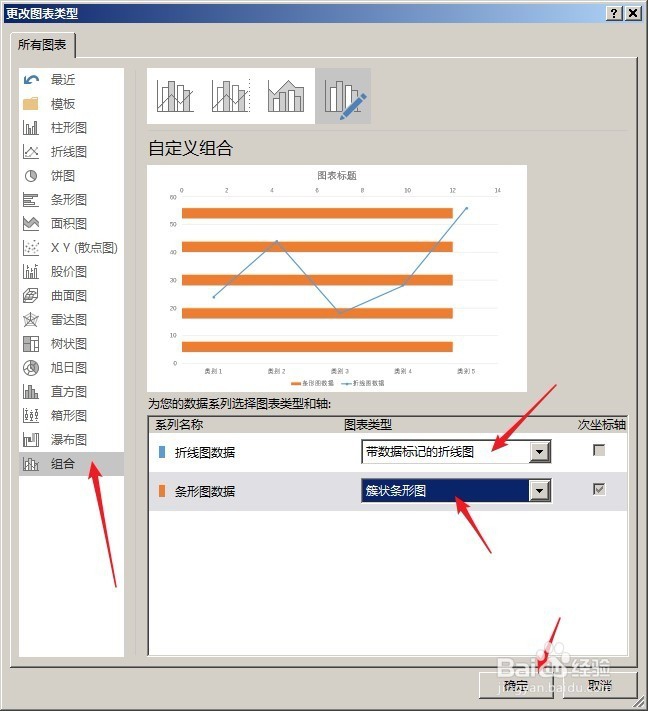 7/11
7/11点击【确定】后,就得到了折线图和条形图的组合图。
 8/11
8/11双击条形图,在右侧打开设置窗口,把【分类间距】设置为0,则各个条形之间就没有了空白。
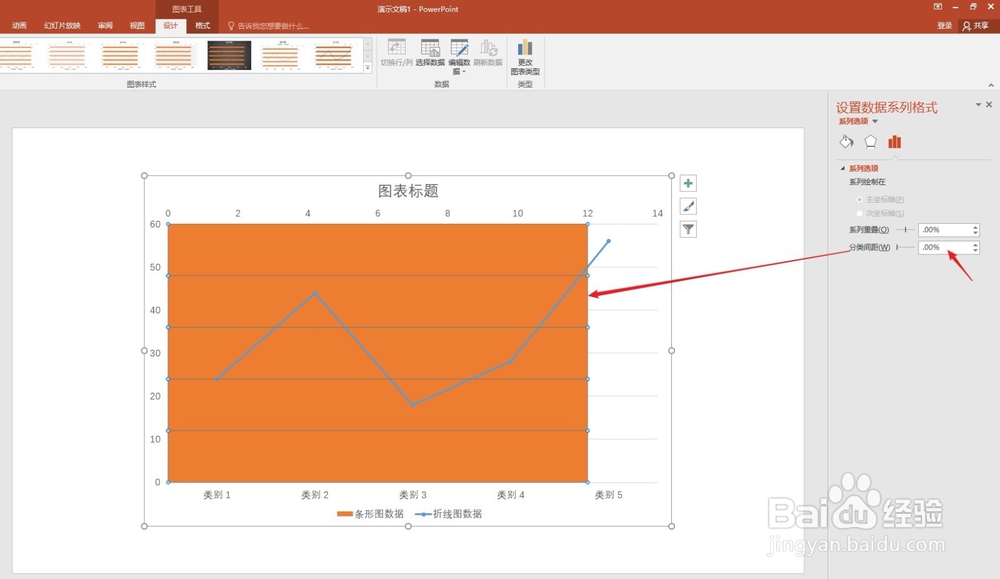 9/11
9/11可以看到条形不能全部覆盖住折线,可以通过设置条形的横坐标最大值使条形覆盖住折线。
 10/11
10/11接下来,分别选中条形,设置为不同的颜色。
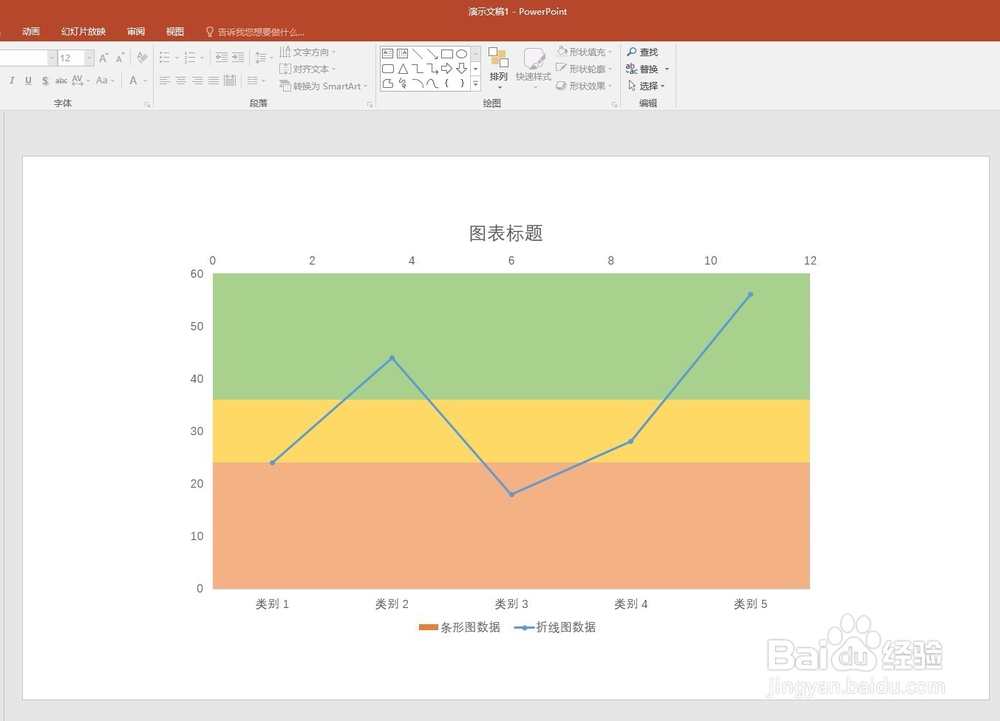 11/11
11/11最后,对图表进行美化,即可得到最终的图表,通过设置条形颜色,一是提升了图表的颜值,二没注是每种颜色代表了相应的数值区间,通过数据点落在哪种颜色内,就可以看到数据点在哪个数据区间。
 PPT条形图折线图
PPT条形图折线图 版权声明:
1、本文系转载,版权归原作者所有,旨在传递信息,不代表看本站的观点和立场。
2、本站仅提供信息发布平台,不承担相关法律责任。
3、若侵犯您的版权或隐私,请联系本站管理员删除。
4、文章链接:http://www.1haoku.cn/art_301251.html
上一篇:还有这种操作第64-70关攻略
下一篇:讯飞怎么设置26键盘上的数字
 订阅
订阅